6 Cara Upload Foto ke Instagram Dari PC dengan Mudah
Instagram merupakan salah satu aplikasi berbagi foto dan video paling populer di dunia. Aplikasi ini tersedia secara resmi di Play Store (Android) dan App Store (iOS) dan bisa diunduh secara gratis.
Instagram juga tersedia dalam versi web, tetapi hanya berfungsi sebagai penampil atau viewer saja. Untungnya, ada juga beberapa trik dan tips agar Anda bisa melakukan DM Instagram di PC atau laptop.
Jika Anda ingin dapat meng-upload foto atau video ke Instagram melalui PC, maka Anda juga harus melakukan beberapa trik di browser yang Anda gunakan atau menggunakan aplikasi pihak ketiga. Anda juga dapat menggunakan simulator Android yang didukung oleh komputer yang Anda miliki.
Sebagai informasi, pada awal 2018, Instagram merevisi API mereka untuk memungkinkan aplikasi pihak ketiga untuk memposting ke Instagram dalam beberapa kondisi. Saat ini telah hadir sejumlah aplikasi pihak ketiga tersebut meskipun tidak menawarkan fitur lengkap Instagram.
Nah, di bawah ini Carisinyal akan membahas sejumlah trik dan aplikasi yang memungkinkan Anda untuk dapat meng-upload foto ke Instagram melalui sebuah komputer. Cara
1. Melalui Chrome
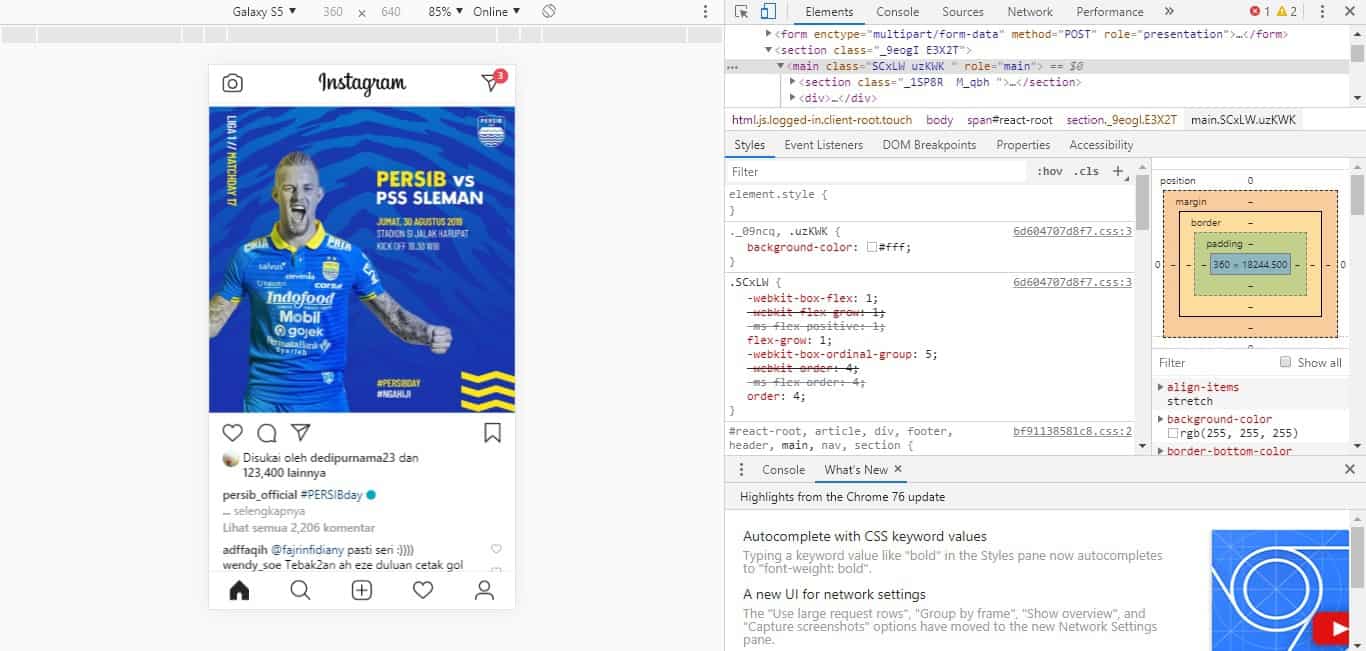
Jika Anda menggunakan browser Chrome di PC, maka Anda dapat dengan mudah mengunggah foto ke Instagram tanpa perlu memasang aplikasi apapun. Berikut adalah langkah-langkah yang perlu Anda ikuti.
- Buka Chrome > buka Instagram.com dan masuk ke akun Anda.
- Klik kanan pada layar di bagian mana saja > lalu pilih Inspect pada kotak pilihan yang muncul.
- Setelah tool Inspect terbuka, klik ikon tablet dan telepon di sudut kiri atas jendela Inspect.
- Selanjutnya halaman Instagram desktop akan di-refresh dengan tampilan mobile.
- Jika ikon + sudah muncul, Anda sudah dapat mengunggah foto ke Instagram dan mempostingnya langsung. Jika ikon + masih belum muncul, refresh kembali halaman.
Jika sudah selesai, klik kembali ikon tablet atau telepon, lalu tutup tool Inspect. Segarkan kembali halaman untuk kembali versi desktop.
2. Melalui Safari
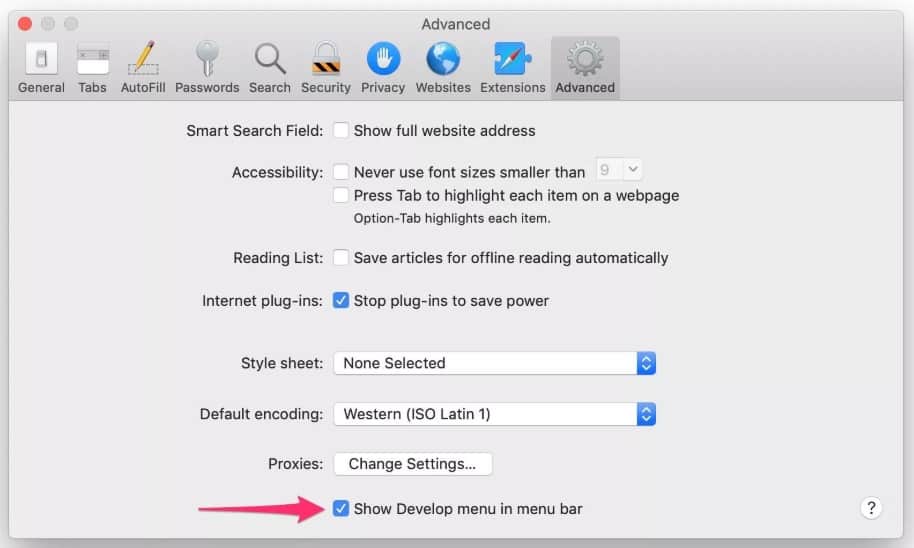
*
Jika Anda pengguna Mac, maka Anda juga dapat mengunggah foto ke Instagram melalui browser Safari. Berikut adalah langkah-langkah yang perlu Anda ikuti.
- Buka browser Safari Anda lalu pergi ke Safari > Preferences > Advanced.
- Pilih menu Show Develop menu in menu bar di bagian bawah tab.
- Buka Safari dalam tab atau jendela baru dan klik Develop > User Agent > Safari -- iOS 12.1.3 -- iPhone di bilah menu.
- Selanjutnya, buka Instagram.com dan masuk ke akun Anda. Kemudian klik ikon + di bagian bawah tampilan untuk mulai mengunggah foto ke Instagram dan mempostingnya.
Setelah foto diunggah, Anda masih dapat menerapkan filter dan mengedit foto seperti yang Anda lakukan di aplikasi Instagram. Jika sudah selesai, pastikan untuk mengubah agen pengguna Anda kembali ke pengaturan default untuk menghindari melihat semua situs web dalam tampilan mobile mereka.
3. Melalui BlueStacks App Player
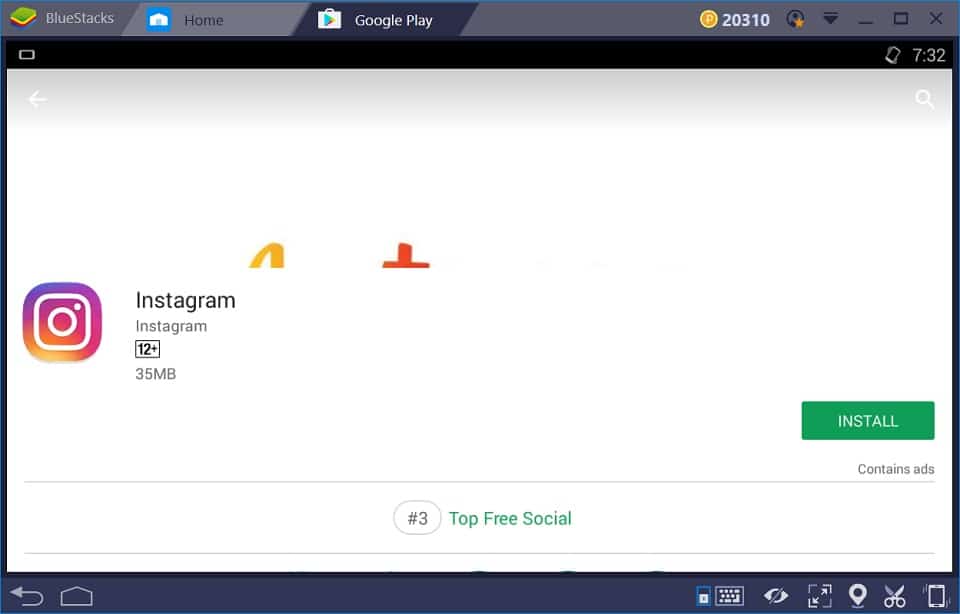
BlueStacks App Player adalah sebuah aplikasi emulator Android yang dapat dijalan di komputer berbasis Windows dan Mac. Aplikasi ini memungkinkan Anda untuk dapat menjalankan berbagai aplikasi Android melalui layar komputer, termasuk aplikasi berbagi foto dan video Instagram secara gratis.
Agar dapat berjalan dengan baik dan lancar, kami menyarankan untuk memasang BlueStacks App Player di komputer dengan RAM minimal 4 GB. Lalu bagaimana caranya agar dapat meng-upload foto ke Instagram dari komputer melalui BlueStacks? Berikut adalah langkah-langkahnya.
- Pertama-tama tentu saja Anda harus mendapatkan aplikasi BlueStacks dan memasangnya di komputer Anda. Anda bisa mengunduh aplikasi BlueStacks di sini.
- Pasang aplikasi BlueStacks lalu tunggu beberapa saat hingga aplikasi mulai dijalankan untuk pertama kalinya. Anda dapat men-skip tutorial menggunakan tanda silang di bagian kanan atas, lalu pilih bahasa yang Anda inginkan dan ketuk tombol panah.
- Setelah aplikasi siap digunakan, Anda harus log in ke akun Google Anda seperti yang biasa dilakukan di smartphone. Opsi-opsi pengaturan yang ditawarkan dapat Anda pilih sesuai dengan kebutuhan.
- Kemudian masuk ke Play Store dan cari aplikasi Instagram, lalu pasang di aplikasi BlueStacks Anda.
- Setelah berhasil terpasang, Anda bisa langsung membuka aplikasi tersebut. BlueStacks akan secara otomatis berubah ke tampilan dan bentuk smartphone.
- Masuk ke akun Instagram Anda seperti biasanya dan mulai meng-upload foto dengan menekan ikon + di bagian bawah, lalu pilih Galeri.
- Klik menu drop-down Gallery di kiri atas > Other > Pick from Windows. Temukan foto yang ingin Anda unggah, pilih dan klik 'Open'.
- Setelah foto yang ingin di-upload ditemukan, Anda dapat menggunakan fitur-fitur Instagram seperti memotong gambar, menambahkan filter dan keterangan. Jika sudah, Anda bisa langsung membagikan foto Anda dengan followers Anda.
4. Melalui Aplikasi Pihak Ketiga
Anda juga dapat meng-upload foto ke Instagram dari komputer dengan menggunakan aplikasi pihak ketiga. Jika Anda memakai opsi ini, berarti Anda harus rela masuk ke Instagram melalui aplikasi-aplikasi tersebut. Berikut adalah beberapa rekomendasi aplikasi untuk upload foto Instagram melalui Windows dan Mac.
Deskgram
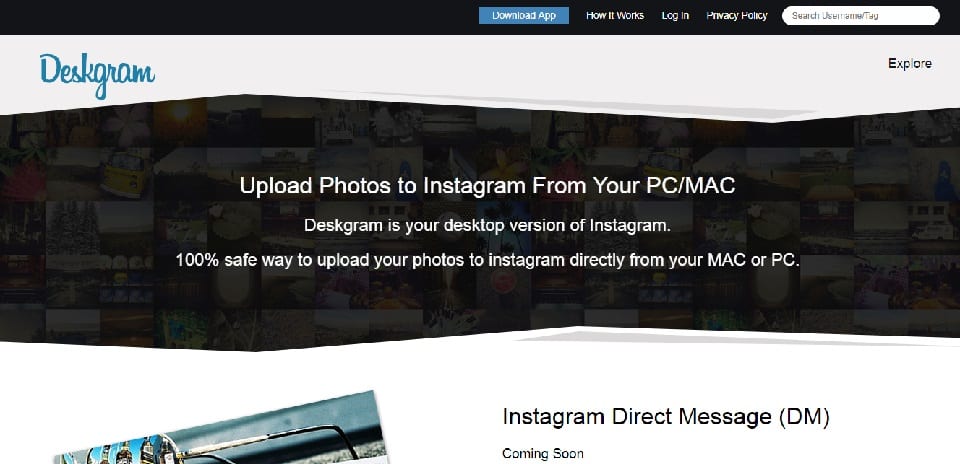
Deskgram adalah sebuah aplikasi desktop yang dapat Anda gunakan untuk bermain Instagram melalui Windows dan Mac. Aplikasi ini memiliki dua versi, yaitu versi gratis dan versi berbayar. Deskgram versi gratis hanya menawarkan fitur-fitur penampil Instagram saja, seperti melihat gambar, menambahkan komentar, dan menyukai grambar.
Jika Anda ingin dapat meng-upload sebuah gambar atau video dan menandainya, maka Anda harus menggunakan versi Pro dengan biaya langganan sekitar $3 per bulan (fitur upload video tidak tersedia dalam versi Windows).
Aplikasi Deskgram ini cukup mudah digunakan dengan tampilan yang terlihat sama seperti tampilan Instagram versi seluler yang lama. Jika tertarik dengan aplikasi ini, Anda bisa langsung mengunduhnya di sini.
Flume
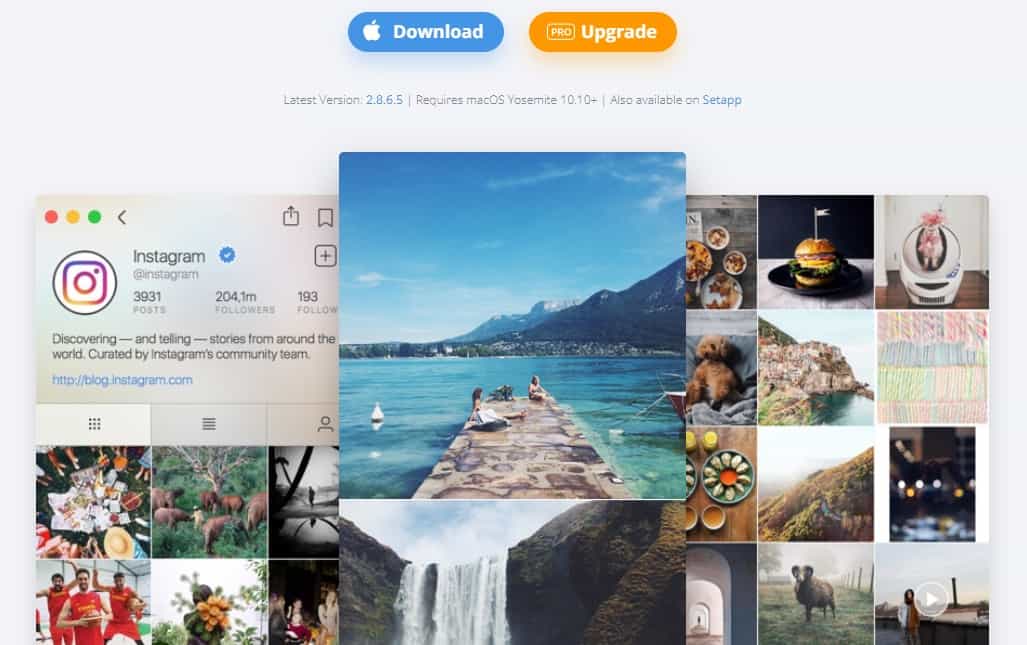
Flume merupakan aplikasi klien Instagram khusus Mac yang membawa fitur lengkap. Sama seperti Deskgram, Flume juga menawarkan versi gratis dan versi yang berbayar. Tentu saja jika Anda ingin meng-upload foto atau video ke Instagram melalui Mac, maka Anda harus menggunakan versi Pro.
Selain memiliki antarmuka yang bagus, aplikasi Flume juga telah mendukung postingan carousel multi-gambar atau foto, memungkinkan untuk menggunakan filter (di versi Pro), mengelola aktivitas di akun, dan mengelola profil Anda.
Perlu diketahui bahwa sebelumnya Flume tersedia secara resmi di Mac App Store, tetapi kemudian dihapus oleh Apple di awal tahun 2017 karena ada kemungkinan melanggar ketentuan penggunaan Instagram. Kini Flume telah bangkit kembali dan sekarang hanya tersedia secara eksklusif melalui situs web mereka sendiri (klik di sini untuk mengunduh).
Itulah beberapa trik dan aplikasi yang dapat Anda gunakan untuk meng-upload foto ke Instagram melalui komputer. Di luar sana masih ada beberapa simulator Android dan aplikasi pihak ketiga untuk menjalankan Instagram di PC, tapi software-software yang dibahas di atas adalah rekomendasi dari kami.
Jika Anda memiliki alternatif lain cara meng-upload foto ke Instagram melalui PC, silahkan beritahu kami dan yang lainnya di kolom komentar.

